VB.NETで、さあ、
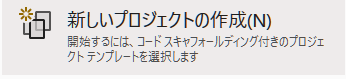
るんるんと、新しいプロジェクトを始めたのは、いいのですが、途中で考えが変わって、アプリケーションの名前を変更したくなります。これは、「とにかく、始めてしまえ」の素人仕事には、つきまといます。
途中変更は、今まではあきらめてきたのですが、今回思い切って始めて、なんとか変更することができました。次にまた苦労するのは目に見えているので、その時のために、ここにメモしておきます。
プロジェクトのプロパティから
よく分からないまま、プロジェクトのプロパティから、下図のように、アセンブリ名と、ルート名前空間を変更しました。
これで、新しい名前で .exe が作られるようになりました。
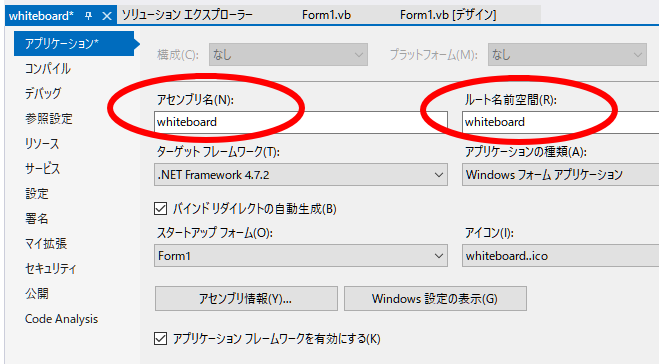
タスクマネージャー、タスクバーの名前が変わらない
ところが、この新しい .exe を実行した際に、タスクマネージャーを見ますと、そこには、しっかり昔の名前で出ています、ではありませんか。
しかも、タスクバーにピン留めしたら、それも昔の名前です。
フォルダーの名前も、 .sin の名前も新しいものに変更してみました。新しい名前でソリューションを開くこともできました。
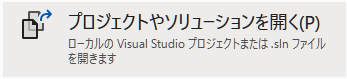
これで、再度、ビルド。それでも、タスクマネージャーや、タスクバーでの名前は、変わりません。
アセンブリ情報を変更で完了
ネットで検索していますと、ついに、yahoo知恵袋に、
vb.net アプリケーション名変更
タスクマネージャー等で表示されるアプリケーション名を変更する方法を教えてください
との質問があり、「アセンブリ情報を変更」したら良い、とのことでした。
アセンブリ情報とは、さきほどのプロジェクトのプロパティ画面の、もう少し下にありました。
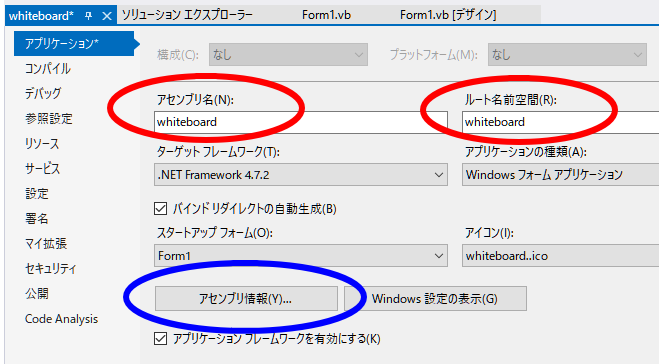
そこをクリックしますと、下図のようになり、そこのタイトルと製品を新しい名前に変えました。
これで、タスクマネージャーも、タスクバーも、 .exe ファイルのプロパティも、全て新しい名前になりました。良かった~。
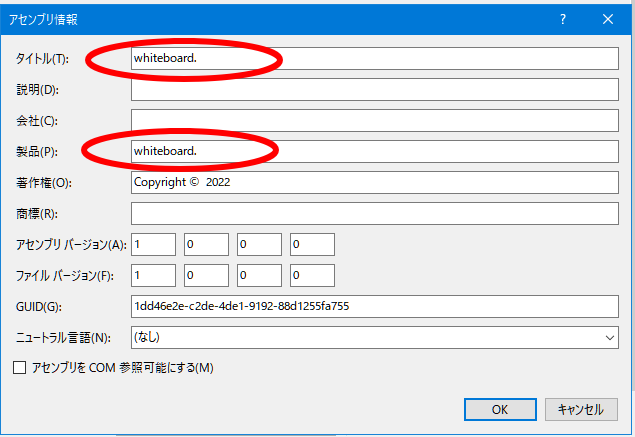
今後は、気持ちが変わっても、平気になりました。(情けなくもあり) ヤレヤレ。
タスクバーでのチップテキストが変わらない時
実は、ここまでやっても、まだ不足がありました。タスクバーに、アプリケーションをピン留めして、マウスを置くと、チップテキストがポップアップしますが、これが昔の名前なのです。
システムが昔の名前を忘れられないのかと思って、再起動しましたが、ダメ。
最後に、タスクバーのアイコンを右クリックして、出てくるアイコンをさらに、右クリックすると、
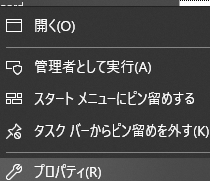
というメニューが出ます。この「管理者として実行」をクリックして、先に進みました。すると、やっと、タスクバーの名前も、変更後のものになりました。
アプリケーションの名前は、最初によくよく考えて決めるようにします。でも、仮の名前付け、ができても良いように思ったり。
コメント